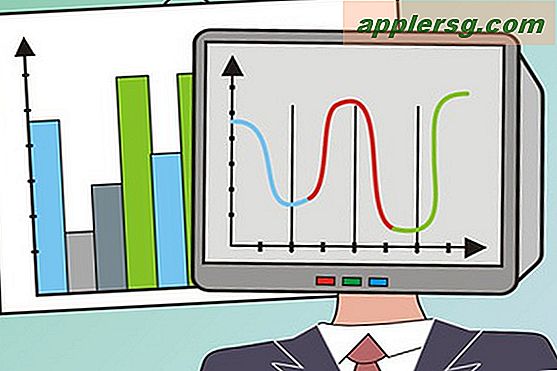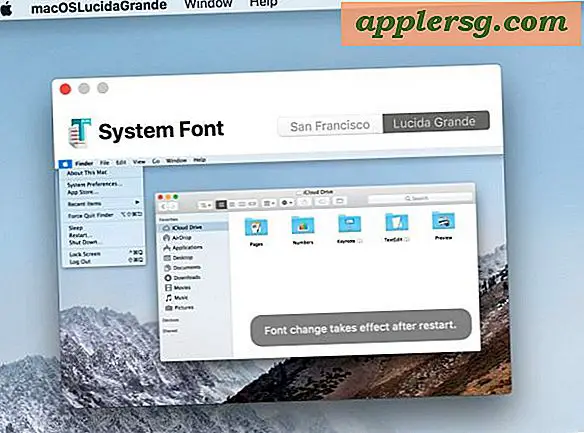Utilizzare la riga di comando Unix in Mac OS X per manipolare le immagini
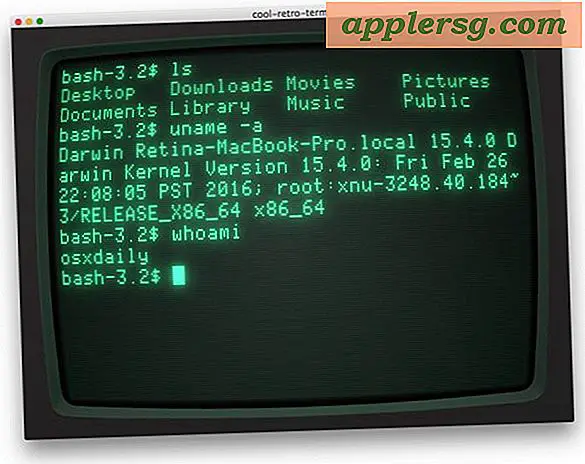
Ogni volta che mi ritrovo a svolgere un compito ripetitivo, è fondamentale scoprire piccoli trucchi e soluzioni per rendere la mia routine quotidiana il più efficiente possibile. Sono da tempo un utente Linux, quindi naturalmente mi propongo di aprire il terminale e di utilizzare il familiare ambiente di shell bash che ho imparato su molti sistemi operativi diversi. Sono davvero felice che Apple abbia deciso di costruire Mac OS X su un Unix, in quanto ha immediatamente aperto la porta a qualsiasi utente Unix per entrare e sentirsi a proprio agio all'interno della comunità Macintosh. Ok - beh, forse non mi sento "a casa", ma è abbastanza confortante navigare nel mio filesystem del mio MacBook Pro con la mia tastiera. Ne ho abbastanza di entrare nel mio ultimo utilizzo della riga di comando in Mac OS X.
Quindi, per prima cosa, vi presento il nostro dilemma:
Quando scrivi una recensione su un'applicazione Mac OS X, dobbiamo estrarre manualmente un'icona da .app e quindi convertirla nel formato jpeg. Oh, a proposito, pubblichiamo solo immagini in prima pagina che hanno dimensioni 112 × 112.
E ora la soluzione:
Come manipolare le immagini tramite la riga di comando in Mac OS
Apri Terminal.app, che si trova in / Applicazioni / Utility /
Digita quanto segue (se il tuo Stickies.app non si trova nella cartella Applicazioni dovrai modificare di conseguenza il primo comando):
cd /Applications/Stickies.app/
cd Contents/Resources/
ls
cp Stickies.icns ~/Desktop
cd ~/Desktop
sips -Z 112x112 -s format jpeg ./Stickies.icns --out ./Stickies.jpg
Se tutto è andato secondo i piani, dovresti avere una versione jpeg adorabile e ben dimensionata dell'icona Stickies sul tuo desktop.
Ora, poiché sips viene chiamato affettuosamente il sistema di elaborazione delle immagini con script, facciamo in modo che uno script faccia questo per noi. Tieni presente che questo script potrebbe essere considerato eccessivo, ma è un buon esercizio per sfruttare alcune delle cose che ho imparato nel mondo Linux / Unix in Mac OS X.
Scarica questo file (yankicn.sh.txt).
Rinominalo in yankicn.sh e spostalo nella cartella "Home" (accessibile toccando Apple-Shift-H).
Apri il terminale e digita:
chmod +x yankicn.sh
Ora usalo digitando:
./yankicn.sh -a /Applications/Stickies.app/
E diventa ancora più intelligente, e modifica le dimensioni e il formato.
./yankicn.sh -a /Applications/Stickies.app -s 128x128 -f png
In entrambi gli scenari avrai un'immagine convertita sul tuo desktop.
Per un modo di manipolare le immagini, come da mele, questa pagina: Suggerimenti per Mac OS X. Nota che questo applescript non sta facendo la stessa cosa del mio script di shell. Ma è certamente un punto di partenza.